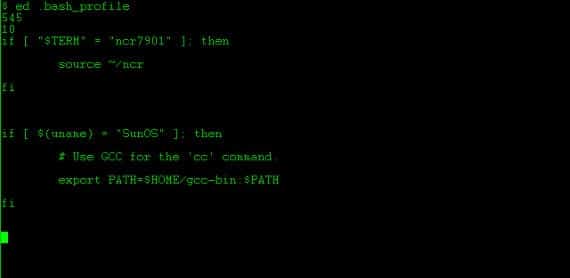
Šios dienos įrašas skirtas pradedantiesiems ir tarpiniams vartotojams. Pakalbėkim apie scenarijus.
Scenarijai yra failai, kuriuos įvykdžius, įvykdomi užsakymai kompiuteryje. Šiek tiek netvarkingas apibrėžimas, tiesa?
Žiūrėk, mes galime rašyti terminale
sudo apt-get update
sudo apt-get atnaujinimas
sudo apt-get įdiegti skype
Visus šiuos užsakymus galime atlikti rankiniu būdu kiekvieną dieną, bet įsivaizduokite, kad neturime laiko. Operacinės sistemos leidžia mums išsaugoti šiuos užsakymus dokumente ir vykdydamas tą dokumentą terminale, kompiuteris atliktų visas šias užduotis nieko nereikalaudamas. Be to, mes galime duoti nurodymą kompiuteriui įvykdyti tą dokumentą kiekvieną dieną, kai įjungiame kompiuterį, taigi mums nieko nereikės rašyti. Na, tas dokumentas nustoja būti tekstu ir tampa programavimu. Mes vadiname paprastą programavimą ir visada įrėmintą konkrečioje operacinėje sistemoje scenarijai. Scenarijus nekuria jums programos iš oro, bet apsiriboja tik veiksmų, kuriuos kompiuteris gali atlikti be scenarijaus, vykdymu.
Taigi prieš metus matėme, kaip vykdant failą žodžiai pasirodė mūsų kompiuterio ekrane Aš tave myliu tai buvo garsaus viruso rezultatas, kuris buvo paremtas scenarijumi, kuriame buvo liepta tas raides užrašyti ekrane.
En GNU / Linux ir Ubuntu taip pat yra scenarijaiIr labai naudingi scenarijai kaip matėte tinklaraščio įrašuose. Šiandien mes jums pasakysime, kaip tai padaryti savo scenarijų ir praneškite jums šį pasaulį, kuris gerai padaryta, gali padėti pagerinti santykius su mūsų mašina.
Ko tau reikia?
Poreikių sąrašas yra toks:
- „Gedit“ ar „Nano“ ar kitas teksto redaktorius.
- Žinokite komandas, galimas GNU / Linux Ubuntu.
- Turėkite daug regėjimo ir kantrybės.
Bet kaip sukurti scenarijų?
Atidarome naują dokumentą ir rašome
#! / bin / bash
tada mes parašome kintamuosius, kurie eina su norimu pavadinimu, po kurio nurodomas ženklas „=“ ir vertė, kurią norime įdėti. Jei norime dėti raides, turėsime jas rašyti kabutėse.
Nustačius norimus kintamuosius, norėdami juos vykdyti, prieš kintamąjį turėsime įdėti ženklą „$“. Jei norime įvykdyti komandą, rašome ją kitoje eilutėje ir norėdami užbaigti scenarijų turime parašyti tik žodį „Išeiti“.
Pavyzdys:
#! / bin / bash
var1 = "Sveiki, kaip tu?"
var2 = "Aš labai gerai"
aiškus
echo $ var1 $ var2
miegas-5
išeiti
Šiame scenarijuje mes sukuriame du kintamuosius, kuriuose platiname tekstą "Sveiki, kaip tu? Man viskas gerai“, Tada mes išvalome ekraną su aiškia komanda, mes skelbiame kintamuosius su echo, tada mes užmigdome sistemą ir baigiame scenarijų. Mes išsaugome jį norimu vardu ir norėdami jį įvykdyti turėsime parašyti
exec „scenarijaus pavadinimas“
arba suteikti jai root teises ir paleisti. Pastarųjų nerekomenduoju dėl aiškių saugumo priežasčių, nes trečiųjų šalių scenarijai nežino, ką gali padaryti.
Tai paprasta, tiesa? Na, į tai galite įdėti „Ubuntu“ komandas, pavyzdžiui, pateiktą sąrašą šį tinklaraščio įrašą. Labai gerai ir turiu daug idėjų apie tai, kokius scenarijus daryti. Kitame įraše kalbėsiu apie meniu sudarymą ir operacijas su juo kol kas, gerų Velykų.
Daugiau informacijos - Patekti į terminalą: pagrindinės komandos , „Nautilus“ scenarijai
Vaizdas - Wikipedia
labai gerai pradėti testuoti
labai ačiū
Norint vykdyti scenarijų nebūtina suteikti jam root teisių, jei ne vykdymo leidimų.
Man tai netinka